iTunes nie może połączyć się z tym iPhone'em. Błąd naprawy!
Autorstwa Adela D. Louie, Ostatnia aktualizacja: 31 października 2019 r
Jak mogę rozwiązać ten problem „iTunes nie mógł połączyć się z tym iPhone'em. brakuje wartości ”. Czytaj dalej!
iTunes to jeden z najważniejszych programów wykonywanych przez każdego użytkownika iPhone'a. Mogą pobierać aplikacje, muzykę i więcej, korzystając z iTunes, a także tworzyć kopie zapasowe dużych danych z urządzenia iPhone. To sprawia, że jest to bardzo ważne dla każdego iPhone'a i innych użytkowników iOS.
Naprawdę, iTunes jest bardzo przydatny w życiu każdego użytkownika iPhone'a, więc nie stać go na to, jeśli wystąpią błędy w łączeniu się z jego programem iTunes. Może to być naprawdę frustrujące i jesteśmy tak pewni, że gdy znajdziesz się w takiej sytuacji, będziesz panikować, co powinieneś zrobić, aby móc ponownie korzystać z iTunes.
Na szczęście zebraliśmy kilka świetnych rozwiązań, które możesz zrobić samodzielnie, ponieważ są one bardzo łatwe do wykonania i nie potrwa długo, aby naprawić urządzenie iPhone, które ma trudności z połączeniem się z programem iTunes.
iTunes to jedna z aplikacji do zarządzania urządzeniami mobilnymi firmy Apple Inc., która była powszechnie używana przez wielu użytkowników do zarządzania danymi z urządzenia iPhone. Jednak wciąż zdarzają się przypadki, gdy próbujemy podłączyć nasze urządzenie iPhone do iTunes, pojawia się komunikat „połączyć się z iTunes, brakuje wartości". Zwykle pojawia się, gdy my napotkał błąd iTunes. Jeśli rzeczywiście masz ten problem na urządzeniu iPhone, to jest to dla Ciebie.
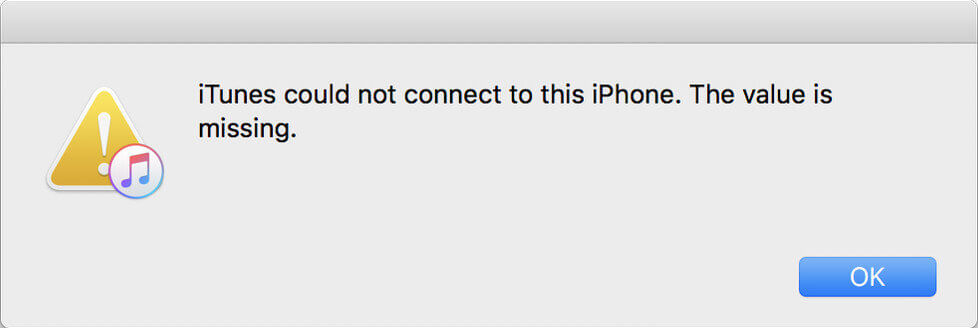
Część 1. Jak naprawić iTunes nie mógł się połączyć z tym iPhone'em - brakuje wartościCzęść 2. Napraw iTunes nie mógł się połączyć z tym iPhone'em, którego wartości brakuje w najszybszy i najłatwiejszy sposóbCzęść 3. WniosekPrzewodnik wideo: Jak naprawić iTunes nie łączy się z iPhone'em Brakuje wartości
Część 1. Jak naprawić iTunes nie mógł się połączyć z tym iPhone'em - brakuje wartości
Oto kilka sposobów na naprawienie błędu iTunes, z którym masz problemy. Możesz wypróbować je wszystkie i sprawdzić, czy działa na twoim urządzeniu iPhone.
METODA 1: WŁÓŻ SWÓJ iPhone W TRYBIE DFU
Po napotkaniu na telefonie iPhone komunikatu „Brak wartości iPhone'a”, włączenie iPhone'a w trybie DFU powinno być jednym z najbardziej przydatnych sposobów rozwiązania tego rodzaju problemu. Wykonanie tego na iPhonie pomoże w łatwym uaktualnieniu systemu iOS, aby można było rozwiązać niektóre problemy na urządzeniu iPhone. Oto metoda krok po kroku, jak ustawić urządzenie iPhone w trybie DFU.
Normalny sposób uzyskiwania telefonu iPhone w trybie DFU
Krok 1: Uruchom program iTunes na komputerze, a następnie podłącz iPhone'a do komputera za pomocą kabla USB. Upewnij się, że iPhone jest wyłączony przed podłączeniem go do komputera.
Krok 2: Naciśnij i przytrzymaj jednocześnie przycisk Home i Sleep / Wake.
W przypadku nowego iPhone'a, takiego jak iPhone X, iPhone 8 i 8 Plus, iPhone 7 i iPhone 7 Plus, naciśnij i przytrzymaj jednocześnie przycisk zasilania i przycisk zmniejszania głośności
W przypadku starszych iPhone'ów, takich jak iPhone 6s, iPhone 6s Plus i starszych urządzeń, naciśnij i przytrzymaj jednocześnie przycisk ekranu głównego i przycisk zasilania.
Krok 3: Zwolnij przycisk zasilania Przycisk zasilania telefonu iPhone po 10 sekundach, ale kontynuuj naciskanie przycisku strony głównej, aż zobaczysz komunikat wyskakujący z komunikatem „iTunes wykrył iPhone w trybie odzyskiwania”, a następnie kliknij przycisk „OK” przycisk.
Krok 4: Jeśli ekran pozostaje czarny, oznacza to tylko, że urządzenie iPhone jest w trybie DFU.
Możesz też skorzystać z tego szczegółowego przewodnika, aby wprowadzić telefon iPhone w tryb DFU. Jak przełączyć iPhone'a w tryb DFU
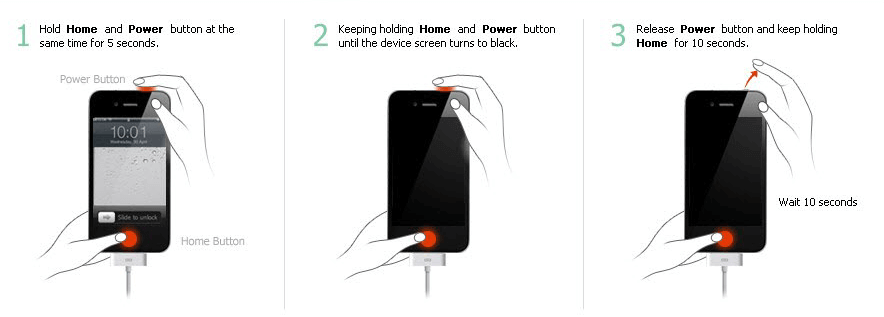
METODA 2: SPRAWDŹ SWÓJ IPHONE LUB ITUNES, JEŚLI MASZ NAJNOWSZĄ WERSJĘ LUB NIE
Brak najnowszej wersji telefonu iPhone lub iTunes może w jakiś sposób wpłynąć na błąd iTunes. Z tego powodu należy również sprawdzić, czy zarówno urządzenie iPhone, jak i program iTunes są zaktualizowane. Oto, w jaki sposób możesz sprawdzić i zaktualizować zarówno program iPhone'a, jak i iTunes.
Do sprawdzania aktualizacji iOS
Krok 1: Uruchom Ustawienia na swoim iPhonie
Krok 2: Przejdź do Ogólne, a następnie stuknij w Aktualizacja oprogramowania
Krok 3: Będziesz wtedy mógł sprawdzić, czy są nowe aktualizacje dla twojego urządzenia iOS
Krok 4: Gdy zobaczysz dostępną aktualizację, śmiało i dotknij Pobierz i zainstaluj
Do sprawdzenia pod kątem aktualizacji iTunes
Krok 1: Uruchom program iTunes na komputerze
Krok 2: Kliknij zakładkę „Pomoc” w programie iTunes
Krok 3: Następnie kliknij przycisk Sprawdź aktualizacje znajdujący się w menu rozwijanym, a jeśli dostępna jest aktualizacja dla iTunes, rozpocznie się aktualizacja.
Ludzie również czytali:
Jak naprawić błąd iPhone 51
Jak naprawić iPada jest wyłączony Połącz z iTunes
WSKAZÓWKA BONUSOWA: Są przypadki, w których plik na iTunes jest uszkodzony, dlatego pojawia się komunikat „iTunes nie może połączyć się z tym iPhone'em, brakuje wartości”. Jeśli tak się stanie, dobrym sposobem na rozwiązanie tego problemu jest próba odinstalowania i ponownego zainstalowania programu iTunes na komputerze.
METODA 3: USUŃ WSZYSTKIE OGRANICZENIA W URZĄDZENIU IPHONE
Innym powodem tego problemu są ograniczenia na telefonie iPhone. W rzeczywistości istnieje ograniczenie na twoim iPhonie, które będzie w stanie ograniczyć ci dostęp do urządzenia iPhone. Więc jeśli uważasz, że masz włączone ograniczenia na iPhonie, lepiej je wyłącz. Jeśli chcesz wiedzieć, jak sprawdzić i wyłączyć ograniczenia na iPhonie, oto jak to zrobić.
Krok 1: Przejdź i uruchom Ustawienia na urządzeniu iPhone
Krok 2: Przejdź do Ustawień, a następnie dotknij Ogólne
Krok 3: Następnie zlokalizuj ograniczenia, a jeśli jest włączone, możesz po prostu iść dalej i po prostu je wyłączyć.
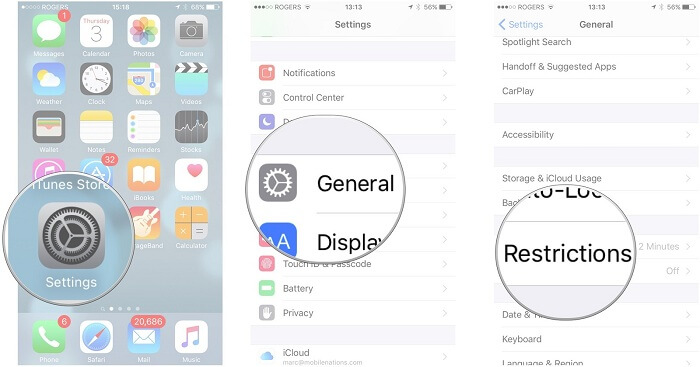
Część 2. Napraw iTunes nie mógł się połączyć z tym iPhone'em, którego wartości brakuje w najszybszy i najłatwiejszy sposób
Mamy również najlepszy sposób na rozwiązanie problemu, z którym iTunes nie mógł się połączyć z tym iPhonem - wartości brakuje w najszybszy, najbezpieczniejszy i najłatwiejszy sposób. Oprócz wyżej wymienionych rozwiązań tego rodzaju problemów, możesz również spróbować użyć naszego własnego FoneDog Toolkit - programu do odzyskiwania systemu iOS.
Ten program innej firmy jest w rzeczywistości zalecany przez wielu znawców techniki i jeśli korzystasz z tego programu, możesz być pewien, że wszystko zostanie naprawione. Być może zastanawiasz się również, dlaczego musimy wykonać metodę odzyskiwania systemu iOS, prawda?
Cóż, w rzeczywistości odzyskiwanie systemu iOS odbywa się, ponieważ są chwile, gdy możemy napotkać problemy z korzystaniem z naszych urządzeń iOS. Korzystanie z FoneDog Zestaw narzędzi - Odzyskiwanie systemu iOS program jest jednym ze sposobów, aby pomóc nam rozwiązać wszystkie problemy, aby rozwiązać bez utraty danych z naszych urządzeń iPhone.
Na początek wystarczy pobrać FoneDog Toolkit - program do odzyskiwania systemu iOS na komputer lub Mac i oczywiście na iPhone'a, z którym masz problem.
Darmowe pobieranie Darmowe pobieranie
Jaki problem może naprawić FoneDog Toolkit?
Fonedog Toolkit - program do odzyskiwania systemu iOS może pomóc rozwiązać różne problemy systemowe, takie jak tryb odzyskiwania, tryb DFU i inne. FoneDog Toolkit - iOS Narzędzie do odzyskiwania systemu pomoże Ci naprawić każdy błąd iTune, nawet ten, który mówi, że „nie można połączyć się z tym iPhone'em brakuje tej wartości. Oprócz tego problemu, istnieją inne problemy, które FoneDog Toolkit - iOS Narzędzie do odzyskiwania systemu można naprawić.
Pętla na logo Apple
Slajd nie działa
iPhone utknął w trybie odzyskiwania
iPhone, który ma problem z niebieskim ekranem, czarnym ekranem i czerwonym ekranem
iPhone, który pozostaje w trybie DFU
Może także naprawić urządzenia z iOS, które nie odpowiadają lub są zawieszone.
iPhone, który ma niekończący się start
I może również naprawić biały ekran śmierci.
Wykonaj poniższe proste kroki, aby rozpocząć rozwiązywanie problemu z iPhonem.
# Krok 1: Otwórz program i podłącz urządzenie iPhone
Śmiało, uruchom FoneDog Toolkit na komputerze, a następnie podłącz urządzenie iPhone za pomocą kabla USB. Następnie poczekaj, aż program wykryje twój iPhone. Po wykryciu Twojego iPhone'a wybierz „Odzyskiwanie systemu iOS"z głównego interfejsu programu. Następnie przejdź dalej i kliknij przycisk Start.

# Krok 2: Pobierz potrzebne oprogramowanie układowe
Aby naprawić nieprawidłowości w systemie operacyjnym urządzenia iPhone, należy pobrać oprogramowanie układowe. FoneDog Toolkit - program do odzyskiwania systemu iOS poprosi Cię o podanie niezbędnych informacji.
Program poprosi o podanie modelu urządzenia, kategorii urządzenia i typu urządzenia. Jeśli nie masz najnowszej wersji iOS na swoim urządzeniu iPhone, to FoneDog Toolkit - iOS System Recovery automatycznie pobierze dla ciebie nową wersję. Po wprowadzeniu potrzebnych informacji przejdź dalej i kliknij „naprawa”. Poczekaj, aż program zakończy naprawę urządzenia iPhone.

WAŻNE PRZYPOMNIENIE: Upewnij się, że podasz poprawne informacje, aby program FoneDog Toolkit - iOS System Recovery mógł pobrać prawidłowe oprogramowanie układowe w celu rozwiązania problemu z iPhonem. Ponadto, jeśli nie możesz wprowadzić poprawnych informacji, istnieje duża szansa, że Twoje urządzenie iPhone zostanie zepsute i jesteśmy pewni, że nie chcesz, aby tak się stało.
#Krok 3: Automatyczna naprawa telefonu iPhone
Po zakończeniu pobierania programu FoneDog Toolkit - iOS System Recovery, rozpocznie on naprawę urządzenia iPhone. Nie używaj urządzenia iPhone podczas procesu naprawy, ponieważ jeśli tak zrobisz, istnieje duża szansa, że Twój iPhone może zostać uszkodzony.

# Krok 4: Proces zakończony
Proces naprawy może zająć trochę czasu, więc wystarczy poczekać, aż cały proces się zakończy. Gdy proces naprawy zakończy się powodzeniem, FoneDog Toolkit - program do odzyskiwania systemu iOS powiadomi Cię o tym. Nie możesz jeszcze odłączyć urządzenia iPhone. Musisz poczekać, aż iPhone uruchomi się ponownie, a następnie możesz usunąć urządzenie iPhone
Gdy iPhone będzie w pełni włączony, śmiało spróbuj połączyć go z iTunes. Zapewniamy, że po procesie naprawy z FoneDog Toolkit - Odzyskiwanie systemu iOS program, Twój iPhone może teraz łączyć się z iTunes bez żadnego błędu.

Darmowe pobieranie Darmowe pobieranie
Część 3. Wniosek
Jak wspomniano powyżej, istnieją różne sposoby naprawienia błędu iTunes i zebraliśmy kilka rozwiązań, które możesz zrobić, aby rozwiązać problem, że iTunes nie może połączyć się z iPhonem, którego brakuje. Możesz wybrać dowolne rozwiązania z powyższych szczegółów.
Jednak wielu użytkowników zdecydowanie zaleca nasze własne oprogramowanie, aby naprawić iTunes nie może połączyć się z iPhone'em. Wynika to z faktu, że FoneDog Toolkit - program do odzyskiwania systemu iOS z pewnością szybko rozwiąże różne problemy na urządzeniu iPhone.
Ponadto, korzystając z FineDog Toolkit - programu do odzyskiwania systemu iOS, wszystkie twoje dane będą przechowywane przez cały proces naprawy. Zapewniamy, że żadne dane nie zostaną utracone ani usunięte z urządzenia iPhone.
FoneDog Toolkit - program do odzyskiwania systemu iOS jest kompatybilny z dowolnym urządzeniem z systemem iOS, w tym z nowymi modelami, które niedawno pojawiły się - iPhone 8, iPhone 8 Plus i iPhone X. Program ten może również obsługiwać dowolną wersję iOS, w tym nowy iOS 11.
W przypadku, gdy nie pobrałeś jeszcze i nie zainstalowałeś najnowszej wersji iOS na swoim urządzeniu iPhone, program FoneDog Toolkit - iOS System Recovery pobierze dla ciebie najnowszą wersję. Oprócz tego, że FoneDog Toolkit - program do odzyskiwania systemu iOS może naprawić błąd „iTunes nie może połączyć się z iPhone'em, brakuje wartości”, może również pomóc naprawić inny błąd iTunes, taki jak błąd 9, błąd 3600, błąd 21, Błąd 3014, błąd 3194 i więcej.
FoneDog Toolkit - program do odzyskiwania systemu iOS naprawi urządzenie iPhone do normalnego stanu w najbezpieczniejszy i najszybszy możliwy sposób. Pobierz to i zapewniamy, że dostaniesz to, na co zasłużyłeś.
Przewodnik wideo: Jak naprawić iTunes nie łączy się z iPhone'em Brakuje wartości
Kliknij ten odtwarzacz poniżej i zobacz, jak działa odzyskiwanie systemu FoneDog iOS, aby naprawić iTunes, który nie łączy się z iPhone'em, gdy brakuje wartości.
Zostaw komentarz
Komentarz
Odzyskiwanie systemu iOS
Napraw różne błędy systemowe iOS z powrotem do normalnego stanu.
Darmowe pobieranie Darmowe pobieranieGorące artykuły
/
CIEKAWYDULL
/
PROSTYTRUDNY
Dziękuję Ci! Oto twoje wybory:
Doskonały
Ocena: 4.6 / 5 (na podstawie 68 oceny)
